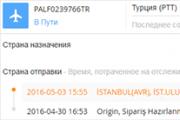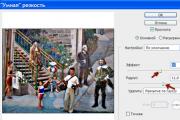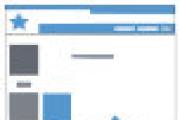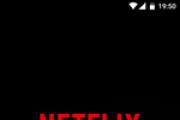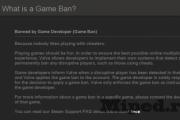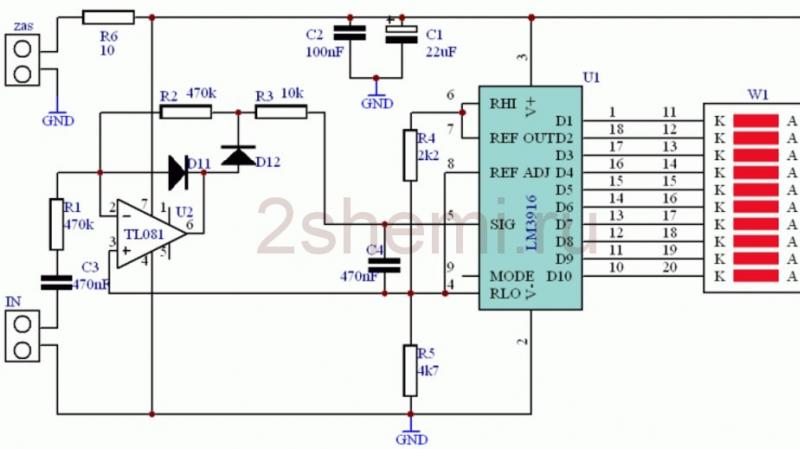Как поднять фпс в вот. Почему низкий fps в World of Tanks. Как я проводил тесты на FPS в World of Tanks

Повышение фпс за счет настроек графики
Для начала попробуем повысить производительность WoT за счет собственных графических настроек. Запустив клиент игры, зайдете попунктно «Меню-Настройки-Графика». Перед вами откроется окно, показанное на рисунке X – что здесь можно поменять? В верхней части экрана рекомендуется оставить галочку напротив пункта «Полноэкранный режим», поскольку производительность в окне гораздо меньше. Остальные пункты данной области окна не трогаем – гораздо больше нас интересуют позиции набора «Качество графики».
Для машин со слабой производительностью рекомендуются следующие настройки:
Графика – Стандартная,
Качество текстур – Низко,
Качество декалей – Выключено (не путаем декали с деталями),
Качество теней – Выключено,
Качество ландшафта – Минимум,
Качество воды – Низко,
Качество освещения – Выключено,
Качество деревьев – Низко,
Качество растительности – Выключено,
Качество доп. эффектов – Низко,
Постобработка – Выключена,
Дальность отрисовки – Средне,
Детализация объектов – Средне,
Доп. эффекты в снайперском режиме – Низко.
Все четыре галочки, идущие далее (Динамическое изменение качества эффектов, Трава в снайперском режиме, Эффект из-под гусениц и Следы гусениц) смело снимаем. Путем таких нехитрых действий можно повысить fps в World of Tanks до весьма значительной величины. Вышеперечисленные параметры почти не влияют на геймплей – за исключением двух, которые были выставлены в положение «Средне». Обратный вопрос – в WoT поднять fps удалось, но картинка стала ужасной. Какие настройки из приведенного набора можно трогать для повышения качества, но не слишком сильного проседания? Ответ по убыванию - Качество текстур, Качество ландшафта, Качество доп. эффектов. Можно поиграть с этими характеристиками и добиться приемлемого соотношения качества картинки и числа фпс World of Tanks. И не пользуйтесь кнопками «Автоопределение», а также готовыми установками качества графики – лучше один раз потратить четверть часа и настроить клиент максимально комфортно для вашего ПК, чем мучиться потом тормозами или ужасной картинкой.

Моды для повышения FPS в игре
Если несмотря ни на что в WoT маленький fps сохранился, то пришло время использовать сторонние приложения. Многими разработчиками разработаны специальные WoT моды fps, позволяющие отключать те или иные спецэффекты, доступа к которым не было в настройках графики. Список разрешенных модификаций можно найти на форуме, мы же рассмотрим программу, которая вобрала в себя все самое лучшие из них – легендарный WoT Tweaker . Относится к бесплатно распространяемому ПО, периодически обновляется в соответствии с игровыми версиями клиента, поддерживает множество языков. Главное окно программы показано на рисунке Х.
Работа с твикером проста – когда в WoT низкий fps мешает играть, а стандартными настройками не удалось исправить положение, запускаем его и после определения папки с игрой выбираем какие графические эффекты можно еще отключить:
Дым из выхлопной трубы,
Дым от уничтоженных танков,
Дым и пламя при выстреле (выключать обязательно, проседание фпс при стрельбе, особенно в снайперском режиме фатально),
Эффекты взрывов снарядов,
Эффекты попадания в танк,
Эффекты уничтожения танка,
Эффект попадания в объекты,
Эффекты разрушения объектов (верните собаку),
Эффект движения деревьев,
Отображения облаков.
Несмотря на кажущиеся косметическими настройки, некоторые из них весьма ресурсоемки (для сравнения – при разработке Fable 2 анимация и расчет растущей травы и деревьев потребовал 15 % ресурсов ЦП, так что пришлось их значительно порезать).
Важно – скачивайте моды и твикеры только с проверенных ресурсов, а также проверяйте их антивирусами. Не клюйте на рекламу «Ускорение работы в 2 раза!» – чудес не бывает, а за привлекательным содержимым наверняка находится вредоносное ПО. Более того, далеко не все моды официально одобрены компанией Wargaming, а получить бан за то, что пытался повысить производительность WoT будет очень обидно.
Сжатые текстуры
Если применением модов и твикеров сильно повысить фпс World of Tanks не удалось, то пришло время заняться изменением самого клиента игры, а именно файлами текстур. Ни для кого не секрет, что лежат они в запакованном виде, а на их обработку и загрузку тратится довольно большое время работы ЦП и оперативной памяти. Решением увеличить производительность WoT стало применение сжатых текстур. Концепция идеи заключается в том, что оригинальный файл текстур заменяется другим, более низкого качества, однако на распаковку и загрузку данных этого файла потребуется гораздо меньше времени. В настоящее время для широкой публики доступны текстуры с качеством 50, 25, 12,5, 6, 3 и 0,75 процентов от стандартного – достаточно зайти в любую поисковую систему и набрать «сжатые текстуры WoT», после чего перейти по понравившейся ссылке и следовать описаниям установки. Внимание – некоторые моды, например шкурки с зонами пробития, надо будет переустановить поверх текстур. О хорошей картинке также можете забыть – впрочем, за производительность приходится платить. Так же сейчас появилась новая улучшенная версия программы WoT Tweaker Plus с возможностью выбрать любую степень сжатия текстур самостоятельно. Процесс сжатия будет идти прямо на вашем компьютере, это займет около 2-ух часов.
Оперативная память
Вообще, игра «Мир танков» очень требовательна к объему оперативной памяти – если у вас в трее висит антивирус, аська, скайп плюс в списке задач браузер с несколькими закладками или другие приложения, то и 2 Гб оперативной памяти будет недостаточно. Вывод – закрывайте все неиспользуемые приложения перед запуском игры, пользуйтесь соответствующими бустерами оперативной памяти. И не обращайте внимания на сообщение «Недостаточно памяти. Пожалуйста, перезагрузите игру.», которое будет время от времени возникать в клиенте. Банальные утечки памяти присутствуют в проекте издавна и даже 16 Гб оперативки не гарантируют того, что через 5 – 6 часов непрерывной игры не придется перезагружать ПК.
Также производительность и увеличение fps World of Tanks во многом зависит от захламленности операционной системы и уровня фрагментации жесткого диска (особенно в случае использования файла подкачки большого объема). Вывод – регулярно производите чистку реестра приложениями типа RegCleaner или CCleaner, раз в полгода проводите дефрагментацию винчестеров. В особо запущенных случаях имеет смысл переставить ОС или откатиться к более старой версии (например, перейти от Vista к XP).
Аппаратный разгон комплектующих
Настройки игры и настройки клиента нами рассмотрены – остался последний способ, для любителей настоящего хардкора – аппаратный разгон комплектующих. Сразу хочется предупредить, что никакой ответственности за сожженные в ходе экспериментов компьютеры, квартиры и города не предусматривается. Любое ваше действие будет предприниматься только вами на свой страх и риск – данные приведены исключительно в ознакомительных целях.
Итак, аппаратный разгон комплектующих. Концепция – многие элементы ПК при производстве на заводах получаются немного лучше стандарта и им намеренно занижают технические характеристики. При разгоне происходит переключение со стандартного на предельный режим работы, который вызывает больший износ оборудования и скорейший выход его из строя, однако производительность можно увеличить на величину от 5 до 15 процентов, в зависимости от типа комплектующих.
Что можно разогнать – процессор, оперативную память, видеокарту. Что нужно помнить при разгоне – повышение производительности повышается выделением дополнительного тепла, так что если на вашем процессоре стоит кулер легендарной фирмы Made in China, сделанный неизвестно где, то о разгоне ЦП лучше забыть. Механизм разгона заключается в повышении тактовой частоты работы устройств, а также повышении вольтажа по питанию (вот откуда берется дополнительная мощность).
Прошли времена, когда разгон осуществлялся установкой перемычек на материнской плате, а в случае неудачной конфигурации приходилось сбрасывать все настройки в стандарт вынимаю батарейку на той же материнке. Сейчас существует множество приложений, в том числе и от официальных производителей процессоров и видеокарт, которые позволят вам осуществить разгон комплектующих непосредственно в Windows. Опять же – поисковая система вам в помощь. Перед разгоном убедитесь, что все вентиляторы системного блока очищены от пыли, радиаторы плотно прилегают к соответствующим микросхемам, термопаста (там, где она необходима) не засохла.
Вообще, заявление «У меня в WoT низкий fps» стало довольно популярным на территории Рунета. Не стыдитесь зайти на официальный форум проекта, почитать рекомендации других игроков и, собственно, разработчиков, и тогда положительный результат не заставит вас долго ждать.
Рассмотрим насущный для многих геймеров вопрос - оптимизация мира танков и поднятие FPS для слабых компьютеров.
Многим известно, что World of tanks использует только часть мощности вашего компьютера. Практически все упирается в мощность процессора. Но что делать владельцам слабых компьютеров и ноутбуков? Правильно, оптимизировать игру с помощью модов и программ. В этой статье мы рассмотрим работу всех модов и программ, произведем их установку. Если у вас слабый компьютер, то благодаря этой инструкции, вы сможете существенно повысить количество кадров в секунду (ФПС) и будете вполне комфортно играть. Оптимизация состоит из нескольких этапов.
Для начала установите wot tweaker
. Это очень полезная программа для отключения лишних эффектов. Для установки программы перенесите ее в папку с игрой. Потом запустите файл WOT RES UNPACK.
После того, как он закончит свою работу, запускайте файл WOT TWEAKER .

Эта программа самая важная часть оптимизации клиента WOT. Именно эти текстуры являются самыми тяжелыми для подсчета. Мы советуем отключать все эффекты кроме движения деревьев и отражения облаков, потому что они не сильно влияют на фпс и никакой лишней нагрузки не дают.
Настало время установить сжатые текстуры
, которые идеально подойдут для игроков не обладающих мощными видеокартами. Сжатые текстуры сделают игру менее красивой, но нужно понимать, что красота требует жертв. В нашем случае – это жертва в виде хорошей графики. Советуем установить 25 процентную версию. Она имеет лучшее соотношение снижения качества и повышения ФПС. Установка может занять некоторое время, иногда довольно продолжительное.
После текстур установим мод, который убирает туман
. В результате работы этого мода в игре исчезнет туман и, при прицеливании на дальние дистанции, вы будете более четко видеть врага. А при переходе в снайперский режим пропадут подвисания на которые жалуются большинство игроков.
Следующим шагом будет установка минималистичной версии ангара
, который сделан только с одной целью - максимально повысить оптимизацию игры. Он не очень красив, но очень оптимизирован.
Перейдем к настройкам самой игры. Оставляем на максимум только дальность видимости. Остальные параметры ставим на минимум или вообще выключаем.


После всех этих действий рекомендуется произвести дефрагментацию жесткого диска.
На статистику игрока в «Мире танков» влияют три критерия: «прямота» рук, высокий FPS и низкий пинг. Причем если один из критериев не соответствует «нормам», то статистика неуклонно катится вниз. Если человек не умеет играть в World of Tanks, то со временем он может научиться играть лучше. Но статистика аккаунта уже будет испорчена. В связи с этим и возникает огромное количество твинков – вторых аккаунтов игроков. «Кривизна» рук – это поправимое дело. Чтобы научиться играть, достаточно уметь анализировать свои ошибки и смотреть больше видеообзоров и гайдов от опытных пользователей. Пинг напрямую зависит от качества вашего интернета. А вот на FPS влияет множество факторов. Как поднять ФПС в World of Tanks?
ФПС (FPS) – это параметр, отражающий частоту обновления кадров в секунду. По сути, чем больше FPS, тем комфортнее играть. Но для игры хватит и 24 кадров в секунду. Правда, при эффектных взрывах FPS может просесть, и игра начнет зависать и подтормаживать. Поэтому, если у вас низкий FPS, вам нужно обязательно проделать определенную работу по его повышению. С ФПС ниже 24 можно играть, но торможение интерфейса приведет вас к сливу. Собственно говоря, вы не сможете вовремя выстрелить или повернуть танк.
Пожалуй, стоит сказать, что ФПС зависит от характеристик вашего компьютера и настроек. Владельцы игровых ПК не беспокоятся и даже не знают, что такое низкий игровой FPS. А вот владельцы ноутбуков и слабых машин с каждым патчем борются с увеличением частоты кадров. Компания «Варгейминг» взяла курс на улучшение графической составляющей игры, введя новые HD-модели танков и переведя клиент на движок Havoc. Это привело к значительному проседанию FPS в игре. Большинству игроков пришлось отказаться от улучшенной графики и отключить все эффекты для комфортной игры.
Инструкция по увеличению FPS в игре World of Tanks
Первым делом рекомендуется установить новые драйвера на видеокарту. К примеру, Nvidia (сайт http://nvidia.ru) практически каждые две недели обновляет драйвера для своих видеокарт. Зайдите на официальный сайт производителя своей видеокарты и скачайте последний пакет драйверов. После их установки перезагрузите компьютер и снова запустите клиент с игрой. Прирост производительности при обновлении драйверов будет обязательно.
Если у вас мало оперативной памяти, то увеличьте файл подкачки и перенесите игру на локальный диск С. Когда игра находится на одном диске с операционной системой, файлы игры быстрее подгружаются, и тем самым возрастает FPS.
Когда эти два шага сделаны, пора перейти к настройке клиента. Открываем клиент игры «Мир танков» и заходим в настройки. На первой же вкладке «Игра» отключаем пункты «Эффект оптики в снайп. режиме» и «Динамическая камера», ставим галочку рядом с «Использовать серверный прицел».

Затем открываем вкладку «Графика» и переходим в «Расширенные». Первым делом выбираем один из параметров качества графики. В этом пункте придется экспериментировать, начиная с самого минимального качества.

Отмечаем «стандартную графику» и отключаем все эффекты в снайперском режиме. Это поможет увеличить FPS при выстреле из орудия в снайперском прицеле.

После этого снимаем галочки с пунктов, указанных на картинке ниже. Отключив траву, эффекты и следы от гусениц, вы значительно увеличите FPS в игре. В последнем патче появилась возможность отключить прозрачность листвы, что привело к росту FPS на 15-20%. Обязательно снимите галочку с этого пункта.

Если и после этих шагов игра продолжает тормозить, то скачиваем утилиту WoT Tweaker, которая позволяет отключать эффекты в игре и оптимизировать файлы клиента. Утилита WoT Tweaker простая в управлении, и проблем с ней у вас не возникнет. Рядом с каждым эффектом имеются две иконки для отключения/включения эффектов.

Помните, что на FPS также влияют определенные моды. К примеру, «умная» мини-карта, навороченный футуристический прицел и маркеры прочности в «ушах» снижают ФПС больше всех. При низкой частоте обновления кадров от данных модов лучше отказаться.
Как поднять ФПС в WoT? Если данный вопрос вас все еще терзает, то вы можете установить специальные сжатые текстуры танков, а также мод убирания тумана и дыма с карт. Намного полезнее будет загрузить сжатые шкурки с зонами пробития.

Повышение фпс за счет настроек графики
Для начала попробуем повысить производительность WoT за счет собственных графических настроек. Запустив клиент игры, зайдете попунктно «Меню-Настройки-Графика». Перед вами откроется окно, показанное на рисунке X – что здесь можно поменять? В верхней части экрана рекомендуется оставить галочку напротив пункта «Полноэкранный режим», поскольку производительность в окне гораздо меньше. Остальные пункты данной области окна не трогаем – гораздо больше нас интересуют позиции набора «Качество графики».
Для машин со слабой производительностью рекомендуются следующие настройки:
Графика – Стандартная,
Качество текстур – Низко,
Качество декалей – Выключено (не путаем декали с деталями),
Качество теней – Выключено,
Качество ландшафта – Минимум,
Качество воды – Низко,
Качество освещения – Выключено,
Качество деревьев – Низко,
Качество растительности – Выключено,
Качество доп. эффектов – Низко,
Постобработка – Выключена,
Дальность отрисовки – Средне,
Детализация объектов – Средне,
Доп. эффекты в снайперском режиме – Низко.
Все четыре галочки, идущие далее (Динамическое изменение качества эффектов, Трава в снайперском режиме, Эффект из-под гусениц и Следы гусениц) смело снимаем. Путем таких нехитрых действий можно повысить fps в World of Tanks до весьма значительной величины. Вышеперечисленные параметры почти не влияют на геймплей – за исключением двух, которые были выставлены в положение «Средне». Обратный вопрос – в WoT поднять fps удалось, но картинка стала ужасной. Какие настройки из приведенного набора можно трогать для повышения качества, но не слишком сильного проседания? Ответ по убыванию - Качество текстур, Качество ландшафта, Качество доп. эффектов. Можно поиграть с этими характеристиками и добиться приемлемого соотношения качества картинки и числа фпс World of Tanks. И не пользуйтесь кнопками «Автоопределение», а также готовыми установками качества графики – лучше один раз потратить четверть часа и настроить клиент максимально комфортно для вашего ПК, чем мучиться потом тормозами или ужасной картинкой.

Моды для повышения FPS в игре
Если несмотря ни на что в WoT маленький fps сохранился, то пришло время использовать сторонние приложения. Многими разработчиками разработаны специальные WoT моды fps, позволяющие отключать те или иные спецэффекты, доступа к которым не было в настройках графики. Список разрешенных модификаций можно найти на форуме, мы же рассмотрим программу, которая вобрала в себя все самое лучшие из них – легендарный WoT Tweaker . Относится к бесплатно распространяемому ПО, периодически обновляется в соответствии с игровыми версиями клиента, поддерживает множество языков. Главное окно программы показано на рисунке Х.
Работа с твикером проста – когда в WoT низкий fps мешает играть, а стандартными настройками не удалось исправить положение, запускаем его и после определения папки с игрой выбираем какие графические эффекты можно еще отключить:
Дым из выхлопной трубы,
Дым от уничтоженных танков,
Дым и пламя при выстреле (выключать обязательно, проседание фпс при стрельбе, особенно в снайперском режиме фатально),
Эффекты взрывов снарядов,
Эффекты попадания в танк,
Эффекты уничтожения танка,
Эффект попадания в объекты,
Эффекты разрушения объектов (верните собаку),
Эффект движения деревьев,
Отображения облаков.
Несмотря на кажущиеся косметическими настройки, некоторые из них весьма ресурсоемки (для сравнения – при разработке Fable 2 анимация и расчет растущей травы и деревьев потребовал 15 % ресурсов ЦП, так что пришлось их значительно порезать).
Важно – скачивайте моды и твикеры только с проверенных ресурсов, а также проверяйте их антивирусами. Не клюйте на рекламу «Ускорение работы в 2 раза!» – чудес не бывает, а за привлекательным содержимым наверняка находится вредоносное ПО. Более того, далеко не все моды официально одобрены компанией Wargaming, а получить бан за то, что пытался повысить производительность WoT будет очень обидно.
Сжатые текстуры
Если применением модов и твикеров сильно повысить фпс World of Tanks не удалось, то пришло время заняться изменением самого клиента игры, а именно файлами текстур. Ни для кого не секрет, что лежат они в запакованном виде, а на их обработку и загрузку тратится довольно большое время работы ЦП и оперативной памяти. Решением увеличить производительность WoT стало применение сжатых текстур. Концепция идеи заключается в том, что оригинальный файл текстур заменяется другим, более низкого качества, однако на распаковку и загрузку данных этого файла потребуется гораздо меньше времени. В настоящее время для широкой публики доступны текстуры с качеством 50, 25, 12,5, 6, 3 и 0,75 процентов от стандартного – достаточно зайти в любую поисковую систему и набрать «сжатые текстуры WoT», после чего перейти по понравившейся ссылке и следовать описаниям установки. Внимание – некоторые моды, например шкурки с зонами пробития, надо будет переустановить поверх текстур. О хорошей картинке также можете забыть – впрочем, за производительность приходится платить. Так же сейчас появилась новая улучшенная версия программы WoT Tweaker Plus с возможностью выбрать любую степень сжатия текстур самостоятельно. Процесс сжатия будет идти прямо на вашем компьютере, это займет около 2-ух часов.
Оперативная память
Вообще, игра «Мир танков» очень требовательна к объему оперативной памяти – если у вас в трее висит антивирус, аська, скайп плюс в списке задач браузер с несколькими закладками или другие приложения, то и 2 Гб оперативной памяти будет недостаточно. Вывод – закрывайте все неиспользуемые приложения перед запуском игры, пользуйтесь соответствующими бустерами оперативной памяти. И не обращайте внимания на сообщение «Недостаточно памяти. Пожалуйста, перезагрузите игру.», которое будет время от времени возникать в клиенте. Банальные утечки памяти присутствуют в проекте издавна и даже 16 Гб оперативки не гарантируют того, что через 5 – 6 часов непрерывной игры не придется перезагружать ПК.
Также производительность и увеличение fps World of Tanks во многом зависит от захламленности операционной системы и уровня фрагментации жесткого диска (особенно в случае использования файла подкачки большого объема). Вывод – регулярно производите чистку реестра приложениями типа RegCleaner или CCleaner, раз в полгода проводите дефрагментацию винчестеров. В особо запущенных случаях имеет смысл переставить ОС или откатиться к более старой версии (например, перейти от Vista к XP).
Аппаратный разгон комплектующих
Настройки игры и настройки клиента нами рассмотрены – остался последний способ, для любителей настоящего хардкора – аппаратный разгон комплектующих. Сразу хочется предупредить, что никакой ответственности за сожженные в ходе экспериментов компьютеры, квартиры и города не предусматривается. Любое ваше действие будет предприниматься только вами на свой страх и риск – данные приведены исключительно в ознакомительных целях.
Итак, аппаратный разгон комплектующих. Концепция – многие элементы ПК при производстве на заводах получаются немного лучше стандарта и им намеренно занижают технические характеристики. При разгоне происходит переключение со стандартного на предельный режим работы, который вызывает больший износ оборудования и скорейший выход его из строя, однако производительность можно увеличить на величину от 5 до 15 процентов, в зависимости от типа комплектующих.
Что можно разогнать – процессор, оперативную память, видеокарту. Что нужно помнить при разгоне – повышение производительности повышается выделением дополнительного тепла, так что если на вашем процессоре стоит кулер легендарной фирмы Made in China, сделанный неизвестно где, то о разгоне ЦП лучше забыть. Механизм разгона заключается в повышении тактовой частоты работы устройств, а также повышении вольтажа по питанию (вот откуда берется дополнительная мощность).
Прошли времена, когда разгон осуществлялся установкой перемычек на материнской плате, а в случае неудачной конфигурации приходилось сбрасывать все настройки в стандарт вынимаю батарейку на той же материнке. Сейчас существует множество приложений, в том числе и от официальных производителей процессоров и видеокарт, которые позволят вам осуществить разгон комплектующих непосредственно в Windows. Опять же – поисковая система вам в помощь. Перед разгоном убедитесь, что все вентиляторы системного блока очищены от пыли, радиаторы плотно прилегают к соответствующим микросхемам, термопаста (там, где она необходима) не засохла.
Вообще, заявление «У меня в WoT низкий fps» стало довольно популярным на территории Рунета. Не стыдитесь зайти на официальный форум проекта, почитать рекомендации других игроков и, собственно, разработчиков, и тогда положительный результат не заставит вас долго ждать.
Одним из важнейших параметров, влияющих на играбельность Онлайн игр, является FPS.
FPS расшифровывается как Frame per Second (количество отображаемых кадров в секунду).
Зачем это нужно? Правильная настройка графики в World of Tanks, как и в любой другой Онлайн игре значительно повышает шансы на победу. Просадки FPS мешают при движении, трудно прицелится, и обычно заканчиваются "выстрелами в никуда", длительной перезарядкой и победой противника.
FPS зависит от конфигурации Вашего компьютера. Хороший FPS начинается от 35 кадров в секунду и выше. Оптимальный результат - 50 кадров в секунду и выше.
Чтобы добиться хорошего FPS, необходимо либо иметь высокопроизводительный игровой компьютер с топовой видеокартой, большим количеством ОЗУ и мощным процессором, либо попытаться максимально настроить игру под свою конфигурацию. Слабые места в системе можно компенсировать грамотными настройками графики в World of Tanks, о которых мы сейчас и поговорим.
Для удобства мы разделили настройки по степени влияния на графику и FPS, используя цветовую схему
Данные настройки можно выкручивать "как душа пожелает". Не влияют на FPS.
Рекомендуем корректировать в первую очередь. Справедливо для систем среднего уровня, когда хочется увидеть и красивую графику и стабильный FPS, но выставить "все по максимуму" не позволяют ресурсы. Данные настройки не сильно отражаются на игровом процессе.
Настройки графики не влияющие на FPS
Вы можете настраивать эти параметры по своему усмотрению, не беспокоясь о потере производительности

Настройки графики, влияющие на FPS
Разрешение 3D рендера . Изменяет разрешение трехмерных объектов на сцене. Влияет на глубину 3D-сцены. Уменьшение параметра повышает производительность слабых компьютеров.
Вы можете подстраивать 3D-рендер прямо во время игры. Если во время боя у Вас "просел" FPS, используйте "правый Shift -" для уменьшения глубины прорисовки сцены и "правый Shift +" для её увеличения. Уменьшение глубины повысит FPS "на лету".
Разрешение экрана . Чем выше разрешение - тем выше нагрузка на видеокарту. Рекомендуется выбирать значение соответствующее монитору, в противном случае происходит "замыливание изображения". На очень старых видеокартах приходится понижать разрешение для получения "играбельного" fps. Рекомендуем понижать разрешение ниже разрешения экрана в крайнем случае, если другие способы уже не помогают.
Вертикальная синхронизация и тройная буферизация . Вертикальная синхронизация - это синхронизация кадровой частоты в игре с частотой вертикальной развёртки монитора. Тройная буферизация позволяет избежать появления артефактов на картинке. Если Ваша система выдает менее 60 FPS, разработчики рекомендуют оба параметра отключить (примечание: на современных мониторах особо не влияет на картинку).
Сглаживание Убирает зазубренные края 3d-объектов (эффект лесенки), делая картинку естественнее. Не рекомендуется включать при FPS ниже 50.
Переходим к расширенным настройкам графики: меню "Графика" , вкладка "Расширенные" параметры графики.
"Графика"
Максимально влияет на количество FPS,
выдаваемых Вашей видеокартой.
Переключение режима графики на "Стандартную" переключает движок на старый рендер с устаревшими эффектами и
освещением. При стандартном рендере большинство расширенных настроек графики становятся недоступными.
Рекомендуется включать на слабых компьютерах.

Качество текстур . Чем выше качество текстур, тем детальней и четче выглядит картинка в игре. Чем выше этот параметр, тем больше нужно выделенной видеопамяти. Если Ваша видеокарта имеет ограниченное количество видеопамяти - качество текстур необходимо выставить по минимуму. (Максимальное качество текстур доступно только при включенном "улучшенном рендоре" и на 64 битной операционной системе.)
Качество освещения . Открывает целый ряд динамических эффектов в игре: солнечные лучи, оптические эффекты, тени от физических источников (деревьев, строений и танков). Данный параметр сильно влияет на производительность видеокарты. При наличии слабой видеокарты, выставляйте качество освещения от средних значений и ниже.
Качество теней . Влияет на отрисовку теней от обьектов. Уменьшение качества теней не сильно влияет на игровой процесс. Если у Вас старая видеокарта, первым делом рекомендуется выставить качество теней по минимуму.
Трава в снайперском режиме . Влияет не только на производительность, но и на геймплей. Если у Вас FPS в снайперском режиме "проседает" ниже 40 - необходимо отключить.
Качество доп. эффектов . Влияет на "спец-эффекты" в игре: дым, пыль, взрывы,пламя. Уменьшая данный параметр можно уменьшить количество частиц в кадре и ограничить расстояние,на котором они будут отображаться. Рекомендуется оставить хотя бы "низко" иначе будут не видны взрывы и прочие, необходимые для ориентирования в бою элементы.
Доп. эффекты в снайперском режиме . Регулируют тоже самое, но в снайперском режиме. Если во время снайперского режима у Вас проседает FPS, что несомненно влияет на меткость, параметр рекомендуется уменьшить (не ниже уровня "низко").
Количество растительности . Регулирует густоту и расстояние отрисовки растительности в игре. При низком FPS рекомендуется выставить на минимальное. Тем самым можно высвободить драгоценные мегабайты видеопамяти.
Постобработка . Влияет на эффекты в посмертии - затенение и эффект горячего воздуха от подбитых машин и горящих объектов. Если, Вы прячетесь за уничтоженным танком, и у Вас начинается просадка FPS, данную опцию рекомендуется отключить.
Эффекты из-под гусениц . Насыщают картинку эффектами разбрасываемого грунта, брызгами воды и снега. На производительность настройка влияет не сильно. Отключением можно добиться небольшого высвобождения видеопамяти.

Качество ландшафта . Параметр определяет, на какой дистанции качество ландшафта начинает упрощаться. Данный параметр сильно нагружает процессор. Внимание! При минимальной настройке идет сильное искажение ландшафта, поэтому Вы можете не увидеть какой нибудь выступ, за которым прячется противник, и после выстрела снаряд попадет в край препятствия, а не туда куда Вы целились. Рекомендуется выставлять значение настройки не ниже "среднего".
Качество воды . Параметр добавляет эффекты волн, вибрации воды при движении, отражения от объектов. При наличии слабой видеокарты рекомендуется параметр уменьшить.
Качество декалей . Влияет на дальность отрисовки и детализацию декалей - текстур детализации,повышающих качество изображения (опавшие листья, следы грязи, тротуарные плитки и другие меткие объекты, разбросанные по карте). При значении "выключено" пропадают даже воронки от попадания снарядов. Чем больше декалей, тем больший обьем видеопамяти требуется для их подгрузки. Если Вас не смущает упрощение ландшафта, рекомендуется установить на значение "минимум", при низком FPS.
Детализация объектов . В игре все объекты имеют несколько моделей разного качества. В настоящий момент здания имеют 3 вида объектов, танки от пяти. Качество прорисовки объектов очень сильно влияют на производительность, а на больших расстояниях мелкие объекты все равно не будут видны. С удалением объекта, его модель меняется на более грубую. Параметр влияет на расстояние, на котором будет осуществляться прорисовка более качественной модели. Чем ниже выставлен параметр, тем меньше будет расстояние прорисовки качественных моделей.
Прозрачность листвы . Отключает прорисовку листвы на ближних расстояниях. Рекомендуется включать на слабых системах.
Детализация деревьев . Настройка действует по такому же принципу, как "Детализация объектов", но только для деревьев. Если у Вас наблюдаются просадки FPS, при появлении деревьев, целесообразней всего этот параметр выставить по минимуму (вместе с ним рекомендуется включать "Прозрачность листвы").